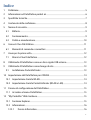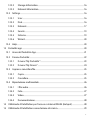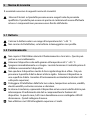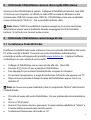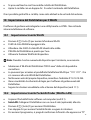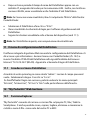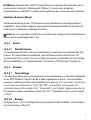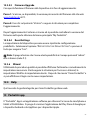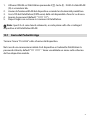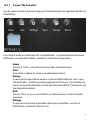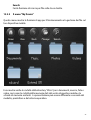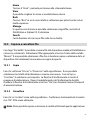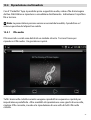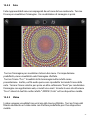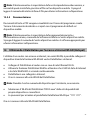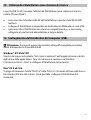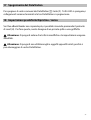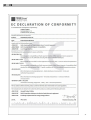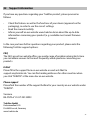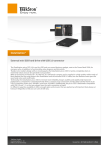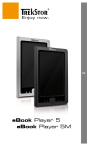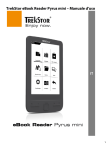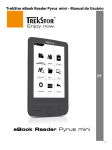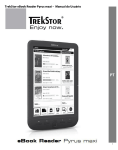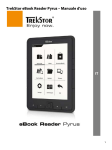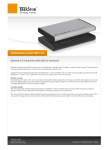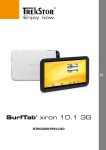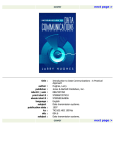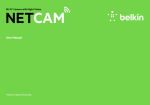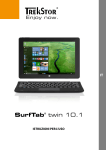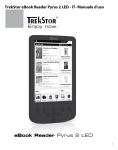Download Handbuch - eBook Reader Pyrus maxi
Transcript
1
Indice
1
Prefazione ..................................................................................................................................... 5
2
Informazioni sul DataStation pocket air .............................................................................. 6
3
Specifiche tecniche .................................................................................................................... 7
4
Contenuto della confezione.................................................................................................... 8
5
Norme di sicurezza ..................................................................................................................... 9
6
5.1
Batteria ................................................................................................................................... 9
5.2
Funzionamento ................................................................................................................... 9
5.3
Pulizia e manutenzione.................................................................................................. 10
Conosci il tuo DataStation .................................................................................................... 11
6.1
7
Elementi di comando e connettori ............................................................................ 11
Avvio per la prima volta......................................................................................................... 12
7.1
Ricarica il tuo DataStation ............................................................................................. 12
8
Utilizzando il DataStation come un disco rigido USB esterno ................................... 13
9
Utilizzando il DataStation come storage di rete ............................................................ 13
9.1
Installazione PocketAirFinder ...................................................................................... 13
10 Impostazione del DataStation per il WLAN ..................................................................... 14
10.1 Impostazione tramite WLAN ........................................................................................ 14
10.2 Impostazione tramite PocketAirFinder (WLAN e LAN)......................................... 14
11 Il menu di configurazione del DataStation ...................................................................... 15
11.1 Accedere al menu DataStation .................................................................................... 15
12 "My PocketAir" Web Gestione.............................................................................................. 15
12.1 Funzione Explorer............................................................................................................ 15
12.2 Informazioni ...................................................................................................................... 16
12.2.1
Device Information .............................................................................................. 16
2
12.2.2
Storage Information ............................................................................................ 16
12.2.3
Network Information........................................................................................... 16
12.3 Settings ............................................................................................................................... 16
12.3.1
User ........................................................................................................................... 16
12.3.2
Disk ........................................................................................................................... 16
12.3.3
Network ................................................................................................................... 17
12.3.4
Servizi ....................................................................................................................... 19
12.3.5
Sistema .................................................................................................................... 19
12.3.6
Wizard ...................................................................................................................... 20
12.4 Help ...................................................................................................................................... 20
13 PocketAir app ........................................................................................................................... 20
13.1 Avvio del PocketAir App ................................................................................................ 21
13.2 Il menu PocketAir............................................................................................................. 22
13.2.1
Il menu "My PocketAir" ....................................................................................... 23
13.2.2
Il menu "My Device" ............................................................................................ 24
13.3 Copiare e cancellare file ................................................................................................. 25
13.3.1
Copia ........................................................................................................................ 25
13.3.2
Cancellare ............................................................................................................... 25
13.4 Riproduzione multimediale .......................................................................................... 26
13.4.1
I file audio ............................................................................................................... 26
13.4.2
Foto........................................................................................................................... 27
13.4.3
Video ........................................................................................................................ 27
13.4.4
Documentazione .................................................................................................. 28
14 Utilizzando il DataStation per l'accesso a Internet WLAN (Hotspot) ....................... 28
15 Utilizzando il DataStation come stazione di ricarica..................................................... 29
3
16 Scollegamento del DataStation dal computer (USB) ................................................... 29
17 Spegnimento del DataStation ............................................................................................. 30
18 Impostazioni predefinite Ripristino / carico .................................................................... 30
19 Diritti d'autore e marchi registrati ...................................................................................... 31
20 Battery disposal ........................................................................................................................ 32
21 CE .................................................................................................................................................. 33
22 Support information ............................................................................................................... 34
4
1
Prefazione
Vi auguriamo buon divertimento con le TrekStor DataStation pocket air.
Si prega di leggere attentamente le seguenti istruzioni in modo da poter conoscere
le funzioni di questo prodotto e il suo uso.
Il manuale descrive il funzionamento del dispositivo come esempio. A causa della
varietà di dispositivi esterni con diversi sistemi operativi e applicazioni, sono possibili
variazioni.
Informazioni sui prodotti sono disponibili sul sito web di TrekStor www.trekstor.de.
Altri prodotti e accessori sono disponibili presso www.trekstor-onlineshop.de.
Il produttore si riserva il diritto di migliorare continuamente il prodotto. Queste
modifiche possono essere apportate senza essere direttamente descritte nelle
presenti istruzioni per l'uso.
5
2
Informazioni sul DataStation pocket air
Le TrekStor DataStation pocket air è un disco rigido esterno con la funzione WLAN,
interfaccia USB 3.0 e connessione di rete. Il dispositivo offre accesso wireless ai file e
streaming di musica, video e immagini per il vostro tablet, smartphone o notebook.
La batteria integrata genera una WLAN anche senza presa di corrente ed è adatto
anche come stazione di ricarica mobile (Power-Bank).
i Nota: è indispensabile osservare le istruzioni di sicurezza e di utilizzo di cui al
capitolo 5!
Usare il dispositivo solo per i fini previsti di cui sopra.
Il produttore non si assume alcuna responsabilità per eventuali danni derivanti da
un uso non previsto del dispositivo. Inoltre, il produttore non si assume alcuna
responsabilità per i dati danneggiati o persi e tutti i danni conseguenti.
i Nota: La capacità indicata dal sistema operativo può essere diversa rispetto alla
capacità effettiva del dispositivo. Come la maggior parte produttori di hardware,
TrekStor utilizza i prefissi per le unità (ad esempio 1 GB = 1.000.000.000 di byte) come
prescritto dal Sistema Internazionale di unità di misura (SI). Purtroppo, molti sistemi
operativi non rispettano questa norma e mostrano una capacità inferiore, perché
basano i loro calcoli sul presupposto che 1 GB = 2 30 byte = 1.073.741.824 byte.
6
3
Specifiche tecniche
Dimensioni (L x H x D)
Peso
Custodia
Colore
LED
Capacità
Built-in dispositivo di storage
Processore
WLAN
LAN
WLAN Internet Access Point
USB 3.0
USB-A
Dateisysteme
Sistemi operativi supportati
Browser supportati
Potenza
Ricarica della batteria tramite
Tempo di ricarica
Lingue
82 mm x 25 mm x 129 mm
circa 285 g, a seconda del disco fisso utilizzato
Plastica
Bianco
4 (Power, HDD, WLAN, Internet)
500 GB o 1.000 GB
SATA-HDD 2,5 "(6,35 cm) fattore di forma,
Altezza 9,5 mm
Ralink RT5350, 360 MHz
802.11 b/g/n, 2,4 GHz, fino a 150 Mbit/s
Ethernet RJ-45 Buchse, 100 Mbit/s
Via Ethernet
Micro femmina USB 3.0 SuperSpeed USB
Una funzione solo di ricarica per dispositivi
USB
NTFS, FAT32, FAT
Microsoft Windows® 8, 7, Microsoft Windows
Vista®, Microsoft Windows XP (da SP2),
Mac® OS X da 10.6.x, Linux® ab Kernel 2.6.x
iOS da 4.0, Android™ da 2.3
Internet Explorer da 7.0, Safari 3.0, Firefox 3.5 e
superiori.
Lithium-Polymer-Batteria, 3.000 mAh
Micro-USB 3.0 femmina
Ca. 3 Stunden über Ladegerät,
Circa 3 ore tramite alimentatore
Inglese, Tedesco
7
4
Contenuto della confezione
•
•
•
•
•
TrekStor DataStation pocket air
Cavo USB 3.0 (USB-A / Micro-USB)
Guida rapida
Software PocketAirFinder (Windows / Mac)
PocketAir App (via Download)
8
5
Norme di sicurezza
È essenziale osservare le seguenti norme di sicurezza!
a
Interventi tecnici sul prodotto possono essere eseguiti solo da personale
qualificato. Il prodotto può essere né aperto né cambiamenti essere effettuata
ad esso. I componenti non possono essere fornite dall'utente.
5.1 Batteria
a Caricare la batteria solo in un range di temperatura da 5 ° a 35 ° C.
a Non caricare la DataStation, se la batteria è danneggiata o con perdite.
5.2 Funzionamento
a Non coprire il DataStation durante il funzionamento o la ricarica. Questo può
portare a surriscaldamento.
a Azionare il dispositivo solo nella gamma di temperature di 5 ° a 35 ° C.
a Spegnere immediatamente se si bagna. Lasciate terminare il controllo prima di
utilizzare nuovamente il dispositivo.
a Non spostare il dispositivo mentre il disco rigido integrato è attivo. Ciò può
provocare la perdita di dati o danni al disco rigido. Azionare il dispositivo su
una superficie stabile. Garantire il funzionamento orizzontale (indicatori LED
sulla parte superiore).
i Proteggere il DataStation dalla forte luce solare, temperature estreme, umidità,
elevata umidità, sostanze corrosive o vibrazioni.
i In alcune circostanze, esponendo il dispositivo ad una scarica elettrostatica può
interrompere il trasferimento dei dati e compromettere le funzioni del
dispositivo. In questo caso, tutti i cavi dovrebbero essere scollegato e WLAN
disconnesso. Quindi collegare di nuovo.
i Non utilizzare cavi USB di lunghezza superiore a 3 metri.
9
5.3 Pulizia e manutenzione
i
i
Mantenere un ambiente privo di polvere quando utilizzate o riponete il
dispositivo.
Non pulire mai la superficie del dispositivo con solventi, diluenti per vernici,
detergenti o altri prodotti chimici. Invece, utilizzare un panno morbido e
asciutto o una spazzola morbida.
10
6
Conosci il tuo DataStation
6.1 Elementi di comando e connettori
11
A)
B)
C)
D)
E)
F)
G)
H)
I)
USB-A femmina per l'utilizzo della funzione Power-Bank
Stato della batteria
Stato dell'HDD
Stato WLAN
Stato della connessione Internet
Interruttore On / Off / Rete
Micro-USB-B 3.0 femmina
Reset
Porta LAN RJ-45
7
Avvio per la prima volta
È necessario caricare la DataStation prima dell'uso iniziale e quando la batteria si sta
esaurendo.
7.1 Ricarica il tuo DataStation
Dopo aver collegato il vostro DataStation tramite il cavo micro USB incluso a un
computer o ad una presa di corrente tramite un alimentatore adatto (ad es e.fs
TrekStor USB-Charger), viene caricata automaticamente. Dopo 3 ore con adattatore
di alimentazione USB (5 ore su PC), la batteria sarà completamente carica e la carica
si arresta automaticamente per evitare il sovraccarico.
i Nota: Durante la carica, il LED di stato della batteria (E) si illumina in verde. Una
volta che la carica è completata, il LED di stato si spegne. Quando la ricarica durante lo
stato ON, il LED di stato della batteria (E) lampeggia a intervalli di 4 secondi per indicare
il raggiungimento di capacità.
i Nota: Un LED di stato della batteria rosso fisso indica che la batteria è scarica. Le luci
cambiano lampeggiante se il livello della batteria scende al di sotto di un valore critico.
Caricare immediatamente la DataStation!
i Nota: L'autonomia massima della batteria viene raggiunta dopo circa 10 cicli di
carica della batteria.
12
8
Utilizzando il DataStation come un disco rigido USB esterno
Assicurarsi che il DataStation è spento. Collegare il DataStation tramite il cavo USB
3.0 incluso a un computer. In attività, lo stato HDD accende il LED bianco o blu
(connessione USB 3.0) (connessione USB 2.0). Il DataStation viene ora visualizzato
come unità esterna "TREKSTOR". Ora è possibile trasferire i dati.
i Nota: Mentre l'HDD è in modalità di risparmio energetico, la ricarica simultanea
della batteria interna viene visualizzata facendo lampeggiare il LED di stato della
batteria. Si tratta di circa 4 minuti senza accesso.
9
Utilizzando il DataStation come storage di rete
9.1 Installazione PocketAirFinder
Il software PocketAirFinder aiuta a ottenere l'accesso comodo DataStation dal vostro
PC o Mac via LAN o WLAN. Troverete sul vostro DataStation nella directory
principale o anche sulla pagina del prodotto www.trekstor.de . Copiare il software
sul desktop o in una cartella di vostra scelta.
•
•
•
•
•
Collegare il DataStation con un cavo di rete alla rete. (Per LAN)
Premere il )- tasto (F) per accendere il DataStation.
Fare doppio clic per avviare PocketAirFinder e seguire le istruzioni.
Per avviare il programma, si prega di confermare la finestra che appare con "SÌ".
Dopo un breve periodo di tempo il nome del DataStation appare con il suo
indirizzo IP.
i Nota: Se il nome non viene visualizzata, fare clic sul pulsante "REFRESH" della finestra
PocketAirFinder .
•
•
•
•
Cliccate sul nome del vostro DataStation. Si è ora selezionato ed evidenziato in
blu.
Clicca su "MY STORAGE".
Inserisci il tuo nome utente e password. Il nome utente predefinito è "admin" e
il campo della password viene lasciato vuoto.
Confermare l'immissione cliccando su "OK".
13
•
•
Si apre una finestra con l'icona della cartella del DataStation.
Aprire la cartella con un doppio clic. Si vede il contenuto del DataStation.
Ora è possibile gestire file e cartelle, come siete abituati a da un hard disk esterno.
10 Impostazione del DataStation per il WLAN
Il software di gestione web integrata è una utility basata su HTML. Non richiede
alcuna installazione di software.
10.1 Impostazione tramite WLAN
•
•
•
•
•
Premere il )- tasto (F) per avviare la funzione WLAN.
Il LED di stato WLAN lampeggia in blu.
Attendere che il LED di stato WLAN diventa blu solido.
Il WLAN del DataStation è pronto per l'uso.
Attivare la funzione WLAN del dispositivo.
i Nota: Prendete il vostro manuale del dispositivo per l'assistenza, se necessario.
•
•
•
•
•
Selezionare il WLAN del DataStation "DSPA-xxxx" dalle reti disponibili e
connettersi.
La password per accedere al predefinite DataStation WLAN per "11111111". Ora
si è connessi alla rete WLAN del DataStation.
Nel browser web del proprio dispositivo, immettere l'indirizzo IP 10.10.10.254.
Viene visualizzata la schermata di login per il software di gestione web del
DataStation.
Seguire le istruzioni visualizzate sullo schermo del dispositivo (vedi 11.1)
10.2 Impostazione tramite PocketAirFinder (WLAN e LAN)
•
•
•
•
•
Copiare il PocketAirFinder software sul computer (vedi 9.1).
Solo LAN: Collegare il DataStation con un cavo di rete (opzionale) alla rete.
Premere il )- tasto (F) per avviare il DataStation.
Fare doppio clic per avviare PocketAirFinder e seguire le istruzioni.
Per avviare il programma, si prega di confermare la finestra che appare con "SÌ".
14
•
Dopo un breve periodo di tempo il nome del DataStation appare con un
indirizzo IP, assegnato dal router per la connessione LAN. Inoltre, con la attiva e
connessa WLAN, viene visualizzato anche l'indirizzo IP del DataStation.
i Nota: Se il nome non viene visualizzata, fare clic sul pulsante "REFRESH" della finestra
PocketAirFinder.
•
•
•
Selezionare il DataStation e fare clic su "SETUP".
Viene visualizzata la schermata di login per il software di gestione web del
DataStation.
Seguire le istruzioni visualizzate sullo schermo del dispositivo (vedi 11.1).
i Nota: Se il DataStation è spento, esso non può essere rilevato dalla rete.
11 Il menu di configurazione del DataStation
Il software integrato di gestione Web consente la configurazione del DataStation e ti
dà accesso a più informazioni. Avviare il menu con PocketAirFinder (cfr. 10.2) o
inserire l'indirizzo IP WLAN del DataStation nella riga dell'indirizzo del browser
Internet: "10.10.10.254" (WLAN). Apparirà la schermata di login di DataStation.
11.1 Accedere al menu DataStation
Accedete al vostro primo log in come utente "admin". Lasciare il campo password
vuoto. Selezionare la lingua. Fare clic su "LOG IN".
Se hai effettuato il login con successo, potrete vedere le tre menu principali
"EXPLORER", "INFORMATIONS", "SETTINGS" e "HELP" nella parte inferiore della finestra.
12 "My PocketAir" Web Gestione
12.1 Funzione Explorer
"My PocketAir" consente di caricare o scaricare file sul proprio PC, Mac, Tablet o
Smartphone. È anche possibile creare, copiare, tagliare, eliminare e rinominare le
cartelle e nomi di file - come noto dal vostro PC o MAC.
15
12.2 Informazioni
Informazioni dettagliate su hardware, spazio su disco e lo stato della rete si trovano
qui.
12.2.1 Device Information
Le informazioni sul dispositivo sono riportate le informazioni relativo al dispositivo,
come ad esempio il nome host del dispositivo, numero di serie, produttore, il
modello e il tasso di occupazione della CPU.
12.2.2 Storage Information
Le informazioni sullo stoccaggio visualizza le informazioni di partizione dei
dispositivi di memorizzazione, come ad esempio la partizione della capacità residua
e la capacità totale.
12.2.3 Network Information
Informazioni di rete visualizza la modalità del dispositivo, le informazioni IP del
dispositivo, informazioni LAN wireless e SSID.
12.3 Settings
Le impostazioni predefinite possono essere modificate qui. Si prega di notare che le
voci non corrette possono portare a malfunzionamenti del DataStation. In questo
caso è necessario caricare le impostazioni di default (capitolo 12.3.5.4).
12.3.1 User
Fare clic sulla miniatura "USER". Questa finestra vi permetterà di modificare la
password di amministratore. La password deve essere di minimo 5 caratteri ad un
massimo di 32 caratteri di lunghezza. Fare clic sul pulsante "SAVE" per confermare la
password. Il nome utente predefinito è "admin" e il campo della password viene
lasciato vuoto.
12.3.2 Disk
Fare clic sulla miniatura "DISK". Nel sottomenu di "DISK1" troverete informazioni sul
disco rigido interno. Le informazioni dettagliate include la versione del firmware,
16
numero di serie e la capacità totale del disco. Con un clic su "VOLUME" vengono
visualizzate le partizioni.
12.3.3 Network
Impostazione di rete include il nome host e le impostazioni per la connessione
WLAN e LAN, server DHCP e Internet.
12.3.3.1 Host Name
Il nome host è un nome che viene assegnato a un dispositivo collegato a una rete
informatica. Si deve iniziare con una lettera e seguita da una combinazione di lettere
e numeri. La sua lunghezza deve essere compresa tra 2 e 8 caratteri.
12.3.3.2 WLAN e LAN
Le impostazioni per la connessione WLAN e LAN possono essere personalizzati:
SSID: Inserire solo una combinazione di lettere e numeri. L'SSID è composto da un
massimo di 32 caratteri.
Region: Scegli il tuo paese.
Mode: L'impostazione predefinita è 802.11b/g/n. È anche possibile impostare
manualmente la modalità a 11 Mbps (802.11b), 54 Mbps (802.11g), e 150 Mbps
(802.11n).
Channel: L'impostazione predefinita è "AUTO". Ci sono 13 canali disponibili da
selezionare.
Password: Qui è possibile creare una nuova password per la connessione wireless
(default 11111111). Utilizzare minimo 8 ad un massimo di 63 caratteri.
Security: Disponibile impostazioni sono None, WPA-PSK, WPA2-PSK, WPA2-PSK
misto (standard).
MAC-Address: Mostra l'indirizzo MAC della vostra DataStations WLAN-Adattatore.
Hide SSID: Qui è possibile impedire l'SSID del vostro DataStation è mostrato nella
ricerca della rete.
17
IP-Address: L'indirizzo IP di default è impostato su 10.10.10.254. L'indirizzo IP può
essere modificato.
Subnet Mask: la subnet mask è pre-impostato su 255.255.255.0.
12.3.3.3 DHCP Server
Il DHCP o Dynamic Host Configuration Protocol è un protocollo di rete che consente
a un server di assegnare automaticamente un indirizzo IP a un computer collegato in
rete. Per impostazione predefinita, l'opzione server DHCP è "ABILITATO". Questa
opzione può essere disattivata, se necessario, e l'indirizzo IP può essere assegnato in
modo manuale. Cliccando su "CLIENT LIST", vengono visualizzati i dispositivi collegati
via Wi-F.
12.3.3.4 Internet
Qui è possibile applicare un accesso esistente a Internet tramite LAN o WLAN. È
possibile scegliere tra due opzioni di accesso a Internet disponibili. Per impostazione
predefinita, è selezionato "WIRED ACCESS".
-
Wireless Access: Connessione DataStation a un'altra rete wireless per avere
accesso a internet.
-
Wired Access: Collegare direttamente DataStation tramite router, per la
connessione a Internet attraverso un'altra rete.
Selezione Wireless Access
SSID: Type-il nome SSID o fare clic sul pulsante "SCAN" per cercare automaticamente
le reti wireless disponibili. Per visualizzarlo, fare clic sull'icona della freccia nel campo
di immissione SSID. Vengono visualizzate le connessioni WLAN disponibili.
Selezionare la rete preferita.
Password: Digitare la password corretta per unire la connessione di rete wireless
selezionata.
18
IP-Address: Selezionando "DHCP", l'ospite fornirà un indirizzo IP automatico per la
connessione a internet. Selezionando "MANUALE", è necessario assegnare
manualmente un indirizzo IP, subnet mask e gateway per la connessione a internet.
Selezione di accesso Wired
Selezionando Wired Access, l'IP dinamico viene selezionata come impostazione
predefinita. È possibile assegnare manualmente il proprio indirizzo IP facendo clic
sulla freccia e selezionare l'opzione IP statico.
i Nota: Se non è possibile connettersi con un'altra rete, rivolgersi all'amministratore di
rete per le linee guida applicabili a voi!
12.3.4
Servizi
12.3.4.1 Win File Service
La condivisione dei dati e l'accesso DataStation è reso facile consentendo Win File
Service. Per impostazione predefinita, questa funzione viene attivata con "ON".
Servizio Vinci File assicura che una cartella può essere visualizzato con il contenuto
del tuo DataStation, in "PocketAirFinder" cliccando su "My Storage" (Capitolo 9).
12.3.5
Sistema
12.3.5.1 Time Settings
L'ora del dispositivo può essere impostato automaticamente, su Internet utilizzando
server NTP (Network Time Protocol) o dalla regolazione a mano. A seconda della
posizione, selezionare il fuso orario dall'elenco a discesa. Se la orologio è impostato
con il Internet, selezionare il Tasto "ON / OFF" e immettere la frequenza del
sincronizzazione dell'orologio. Click "SYNCHRONIZE" per l'istante l'aggiornamento. Se
l'ora legale è valido, selezionare il tasto "ON / OFF". Completare il processo cliccando
su "SAVE".
12.3.5.2 Backup
Facendo clic su "SAVE" la configurazione del sistema di "My PocketAir" verrà salvato e
sarà ripristinato su "RESTORE".
19
12.3.5.3 Firmware Upgrade
Con questa funzione il firmware del dispositivo è in fase di aggiornamento:
Passo 1: Scaricare, se disponibile, la versione più recente del firmware dal sito web
www.trekstor.de al PC.
Passo 2: Fare clic sul pulsante "UPGRADE" e seguire le istruzioni per completare
l'aggiornamento.
Dopo l'aggiornamento il sistema si riavvia ed è possibile controllare la versione del
firmware nella parte inferiore del menu principale "My PocketAir".
12.3.5.4 Reset Settings
Le impostazioni del dispositivo possono essere ripristinate configurazione
predefinita. Selezionare l'opzione "RESTORE TO FACTORY DEFAULT SETTINGS" e premere il
tasto per eseguire "SAVE".
i Nota: Si prega di notare che il nome utente predefinito è il campo password "admin"
ed è in bianco (siehe 9.1).
12.3.6 Wizard
Utilizzando la procedura guidata è possibile effettuare facilmente e comodamente le
impostazioni necessarie. Basta seguire le istruzioni per l'accesso a Internet, le
impostazioni WLAN e le impostazioni utente. Dopo di che riavvio "Il mio PocketAir" e
si può effettuare il login con le nuove impostazioni.
12.4 Help
Qui troverete la guida integrata per il mio PocketAir gestione web.
13 PocketAir app
Il "PocketAir" App è un'applicazione software per ottenere l'accesso da smartphone e
tablet al DataStation. Si prega di scaricare l'applicazione dal Play Store di Google per
i dispositivi Android o da AppStore per i dispositivi Apple.
20
1.
2.
3.
4.
5.
Attivare il WLAN sul DataStation premendo il ) -tasto (F). Il LED di stato WLAN
(D) si accende in blu.
Avviare la funzione WLAN del dispositivo secondo le istruzioni del produttore.
Cerca l'ID del DataStation (DSPA-xxxx) dalle reti disponibili e fare clic su di esso.
Inserire la password (default: "11111111").
Dopo il login con successo si è connessi al DataStation.
i Nota: I punti 3 e 4 sono tenuti solamente, se siete prima volta che si collega il
dispositivo al di DataStation WLAN.
13.1 Avvio del PocketAir App
Toccare l'icona "POCKETAIR" sullo schermo del dispositivo.
Nel caso di una connessione iniziale tra il dispositivo e il rubinetto DataStation la
password richiesta, default "11111111". Viene visualizzato un menu sullo schermo
del tuo dispositivo mobile.
21
13.2 Il menu PocketAir
Nella parte inferiore del menu, è possibile commutare tra la DataStation "MY
POCKETAIR" e il dispositivo mobile "MY DEVICE".
Toccare l'icona 3 punti per visualizzare le informazioni sullo stato in altre sottomenu a portata di mano.
•
•
•
•
"VERSION INFO" mostra le informazioni sulla versione del firmware
"TRANSFERRING" mostra lo stato di un eventuale trasferimento dati
"NOW PLAYING" mostra il file attualmente in riproduzione
"EXIT" si chiude l'applicazione.
Tocca ancora una volta
per chiudere il menu.
22
13.2.1
Il menu "My PocketAir"
Questo menu mostra le funzioni di app per il funzionamento e la gestione dei file sul
DataStation.
Essa mostra anche la cartella per i file sul DataStation. La presentazione può essere
differente a seconda del modello, produttore e dal sistema operativo.
Home
Toccare il "HOME" - pulsante per tornare alla schermata Home.
View
È possibile scegliere tra icone e visualizzazione elenco.
Setings
Il menu per le impostazioni wireless e Internet dell'interfaccia web si apre
"My PocketAir". È inoltre possibile aggiornare il firmware. Ciò richiede una
nuova versione del firmware inserito nella directory WDisk \ Documents sul
tuo dispositivo mobile.
Back
Toccare "BACK" se sei in una cartella o un sottomenu per tornare al livello
superiore.
Manage
In questa voce di menu è possibile selezionare singoli file, caricarli sul
DataStation o eliminarli (Scarica 13.3).
23
Search
Facile funzione di ricerca per file sullo stesso livello.
13.2.2
Il menu "My Device"
Questo menu mostra le funzioni di app per il funzionamento e la gestione dei file sul
tuo dispositivo mobile.
Essa mostra anche le cartelle dalla directory "WDISK" per i documenti, musica, foto e
video, così come la cartella della memoria dati del vostro dispositivo mobile e le
schede di memoria esistenti. La presentazione può essere differente a seconda del
modello, produttore e dal sistema operativo.
24
Home
Toccare il "HOME" - pulsante per tornare alla schermata Home.
View
È possibile scegliere tra icone e visualizzazione elenco.
Back
Toccare "BACK" se sei in una cartella o sottomenu per poter tornare ad un
livello superiore.
Manage
In questa voce di menu è possibile selezionare singoli file, caricarli sul
DataStation o (Upload 13.3) eliminare.
Search
Facile funzione di ricerca per file sullo stesso livello.
13.3 Copiare e cancellare file
Con l'app "PocketAir" è possibile scaricare file dal dispositivo mobile al DataStation e
viceversa, o eliminarli. Individuare il file appropriato e toccare l'icona della cartella
"MANAGE". È ora possibile selezionare i file che si desidera copiare o eliminare dal o al
dispositivo. File selezionati riceveranno un segno di spunta.
13.3.1
Copia
Fare clic sull'icona "UPLOAD" o "DOWNLOAD" nella riga inferiore. È ora possibile
selezionare la cartella di destinazione o crearne uno nuovo. Con un tap su
"CONFERMA", la selezione verrà copiato. La finestra di trasferimento si mostra il
progresso di elaborazione. Dopo il completamento del trasferimento dei dati,
chiudere la finestra di trasferimento e toccare "FINE" per chiudere il menu Strumenti
di amministrazione.
13.3.2
Cancellare
Fare clic su "cestino" icona nella riga inferiore. Confermare la domanda di sicurezza
con "OK". Il file viene eliminato.
i Nota: Non è possibile copiare o eliminare le cartelle utilizzando questa applicazione.
25
13.4 Riproduzione multimediale
Con il "PocketAir" App è possibile aprire supportato audio, video e file di immagine
dal tuo DataStation e riprodurre o visualizzare direttamente. Individuare il rispettivo
file e toccare.
i Nota: Le presentazioni possono variare a seconda del modello, il produttore e il
sistema operativo del dispositivo mobile.
13.4.1
I file audio
I file musicali e vocali sono dotati di un simbolo di nota. Toccare l'icona per
riprodurre il file audio. Un giocatore si aprirà.
Tutti i brani nella cartella corrente vengono riprodotti in sequenza e ripetuti per
impostazione predefinita. Altre modalità di riproduzione sono: giochi di una volta,
ripetere il file corrente, casuale e la riproduzione di una volta di tutti i file nella
cartella.
26
13.4.2
Foto
Foto rappresentabili sono accompagnati da un'icona del suo contenuto. Toccare
l'icona per visualizzare l'immagine. Un visualizzatore di immagini si aprirà.
Toccare l'immagine per visualizzare la barra dei menu. Per impostazione
predefinita, viene visualizzata solo l'immagine sfruttato.
Toccare l'icona "PLAY". Visualizza tutte le immagini nella cartella come
presentazione. Inoltre, un file audio può essere riprodotto toccando l'icona della
nota. Toccare l'icona a destra per aprire un altro sottomenù "SHARE" per condividere
l'immagine con applicazioni web, o inviati via e-mail. Usando la voce di sottomenu
"SALVA" salverà la tua foto nella cartella "\ WDISK \ Foto" sul tuo dispositivo mobile.
13.4.3
Video
I video vengono visualizzati con un'icona del cinema stilizzato. Toccare l'icona del
filmato desiderato e il video inizia con il lettore predefinito per il tuo dispositivo
mobile.
27
i Nota: Il funzionamento e le impostazioni della vostra riproduzione video variano, a
seconda di quale è installato giocatore di film sul tuo dispositivo mobile. Si prega di
leggere il manuale del relativo lettore di film per ulteriori informazioni sull'operazione.
13.4.4
Documentazione
Documenti di testo e PDF vengono visualizzati con l'icona del programma creato.
Toccare il documento desiderato e si aprirà con il programma di default sul
dispositivo mobile.
i Nota: Il funzionamento e le impostazioni della rappresentazione testo e
trasformazione variano, a seconda del software installato sul vostro dispositivo mobile.
Si prega di leggere il manuale del vostro dispositivo mobile o il software appropriato per
ulteriori informazioni sull'operazione.
14
Utilizzando il DataStation per l'accesso a Internet WLAN (Hotspot)
L'utilizzo di un router con accesso a internet, ma senza WLAN, è possibile collegare il
dispositivo tramite la funzione WLAN del vostro DataStation a Internet.
•
•
•
•
Collegare il DataStation al router con un cavo di rete Ethernet RJ-45.
Attivare la funzione DataStation WLAN e attendere che il LED di stato di Internet
e lo stato WLAN LED si accende continuamente.
DataStation è ora collegato a Internet.
Ora si è connessi alla rete WLAN del DataStation.
i Nota: Prendete il vostro manuale del dispositivo per l'assistenza, se necessario.
•
•
Selezionare il WLAN del DataStation "DSPA-xxxx" dalle reti disponibili del
proprio dispositivo e connettersi.
La password per accedere al predefinite DataStation WLAN per "11111111".
Ora si è connessi alla rete WLAN del DataStation.
28
15
Utilizzando il DataStation come stazione di ricarica
La porta USB 2.0 (A) consente l'utilizzo del DataStation come stazione di ricarica
mobile ("Power-Bank").
•
•
•
Assicurarsi che la funzione WLAN del DataStation è spento (stato WLAN LED
inattivo).
Collegare il DataStation al dispositivo di destinazione utilizzando un cavo USB.
Assicurarsi che il DataStation non scaricare completamente e, se necessario,
collegarlo ad una fonte di alimentazione a tempo debito.
16 Scollegamento del DataStation dal computer (USB)
i Attenzione: Si prega di seguire la procedura di log-off consigliato per evitare
danni al dispositivo o la perdita di dati!
Windows® 8/7/Vista®/XP
Sinistro del mouse sul simbolo "SAFELY REMOVE HARDWARE" nell'angolo in basso a destra
della barra delle applicazioni. Fare clic nel menu a comparsa su "USB MASS
CONSERVAZIONE DEVICE - DRIVE" e scollegare il DataStation dal computer.
Mac® OS X ab 10.6
Si prega di rimuovere l'unità "TREKSTOR" dalla "DESKTOP" cliccando sull'icona del disco e
trascinarlo sull'icona del cestino. Ora è possibile scollegare il DataStation dal
computer.
29
17 Spegnimento del DataStation
Per spegnere il vostro comunicato DataStation )-tasto (F). Tutti i LED si spengono, i
collegamenti saranno terminati e la tua DataStation si spegneranno.
18 Impostazioni predefinite Ripristino / carico
Se il tuo eBook Reader non risponde più, è possibile riavviarlo premendo il pulsante
di reset (H). Per fare questo, avrete bisogno di un piccolo spillo o una graffetta.
a Attenzione: Si prega di notare che tutte le modifiche e le impostazioni vengono
annullate.
a Attenzione: Si prega di non utilizzare aghi o oggetti appuntiti simili, perché si
può danneggiare il vostro DataStation.
30
19 Diritti d'autore e marchi registrati
Le leggi sul copyright vietano la copia di tutti i dati di prodotto e il contenuto di
questo manuale (illustrazioni, documenti correlati, ecc), in tutto o in parte, senza il
permesso del detentore del copyright.
Inoltre, l'utilizzo dei dati di prodotto e il contenuto di questo manuale non è
consentito senza il permesso di TrekStor ® GmbH esclusivamente per uso personale.
Windows® und Windows Vista® sind eingetragene Marken der Microsoft Corporation
in den USA bzw. anderen Ländern.
Mac® OS ist eine eingetragene Marke von Apple Inc. in den USA bzw. anderen
Ländern.
Linux® ist eine eingetragene Marke von Linus Torwalds in den USA bzw. anderen
Ländern.
Adobe® und das Adobe® Logo sind Marken oder eingetragene Marken von Adobe®
Systems Incorporated in den USA bzw. anderen Ländern.
Android ist eine Marke von Google Inc. Die Nutzung der Marke unterliegt der
Genehmigung durch Google
iOS ist eine Marke oder eingetragene Marke von Cisco in den USA und anderen
Staaten und wird im Rahmen einer Lizenz genutzt.
Copyright © 2013 TrekStor GmbH. Tutti i diritti riservati. Altri nomi di prodotti o
aziende citati potrebbero essere marchi o marchi dei rispettivi proprietari.
31
20
Battery disposal
Reporting requirement according to the Battery Directive (BattV)
Batteries are not part of the domestic waste. The consumer is obliged to return no
longer used batteries properly. Please dispose of them by a specialized trade or a
battery collection point. Hereby you make an important contribution to
environmental protection.
Since 1998 the German Battery Directive compels all citizens to dispose of used
batteries exclusively through the trader or specially equipped departments (legal
return obligation).
Trade and manufacturers are committed to take back batteries for free and to exploit
it properly or to remove it as special waste (legal take-back obligation).
The built-in lithium-polymer battery of this device is marked with the
adjoining symbol, consisting of a crossed out bin and the used battery type.
Remove battery
a Before you return a disused device for disposal, the battery has to be removed from
the device!
32
21
CE
33
22
Support information
If you have any questions regarding your TrekStor product, please proceed as
follows:
•
•
•
Check the features as well as the functions of your device (apparent on the
packaging), in order to use the correct settings.
Read the manual carefully.
Inform yourself on our website www.trekstor.de/en about the up-to-date
information concerning your product (e. g. available most recent firmware
releases)
In the case you have further questions regarding your product, please note the
following TrekStor support options:
FAQ
The FAQ area of our website offers you a wide range of problem solving hints. Here
you can obtain answers to the most frequently asked questions concerning our
products.
E-Mail
Please fill in the support form on our website or send an E-Mail to
[email protected]. You can find mailing addresses for other countries when
you click "SERVICE" at the menu bar on our website.
Phone support
Please find the number of the support hotline for your country on our website under
"SERVICE".
Versione
BA-DSPA-V1-10-IT-20130923
TrekStor GmbH
Kastanienallee 8-10
D-64653 Lorsch, Germany
www.trekstor.de
34